Hướng dẫn tắt lớp phủ màn hình trên Android 6.0 một cách dễ dàng
Tính năng lớp phủ màn hình trên Android 6.0 mang lại trải nghiệm đa nhiệm mượt mà, nhưng đôi khi gây ra những bất tiện khó chịu. Nếu bạn đang gặp khó khăn khi sử dụng ứng dụng mới do lớp phủ này, hãy cùng khám phá cách tắt nó ngay sau đây.

HƯỚNG DẪN VÔ HIỆU HÓA LỚP PHỦ MÀN HÌNH ANDROID 6.0
* Điều kiện cần thiết để tắt lớp phủ màn hình
- Thiết bị cần được bật chế độ Developer options (Tùy chọn nhà phát triển). Nếu chưa kích hoạt, bạn có thể tham khảo lại hướng dẫn bật chế độ nhà phát triển trên Android mà chúng tôi đã chia sẻ trước đó.
- Để tắt lớp phủ màn hình Android 6.0 mượt mà và tránh lỗi phát sinh, bạn nên gỡ bỏ các ứng dụng như: Clean Master, Phím ảo EasyTouch, cùng những ứng dụng tối ưu hóa như tăng tốc thiết bị hay tiết kiệm pin. Sau khi gỡ hoàn tất, khởi động lại máy để đảm bảo hiệu quả.
* Hướng dẫn chi tiết cách tắt lớp phủ màn hình Android 6.0
Dưới đây là các bước đơn giản nhưng hiệu quả để vô hiệu hóa lớp phủ màn hình trên Android 6.0:
Bước 1: Từ màn hình chính, hãy mở ứng dụng Cài đặt (Settings), sau đó chọn mục Tùy chọn nhà phát triển (Developer options) đã được kích hoạt trước đó như minh họa bên dưới.
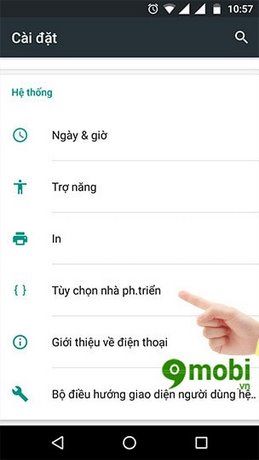
Bước 2: Để tắt lớp phủ màn hình, tiếp tục chọn tính năng Giới hạn tiến trình nền (Limit background processes) trong menu cài đặt.

Bước 3: Giao diện sẽ hiển thị các tùy chọn Giới hạn tiến trình nền, nơi bạn có thể điều chỉnh hoạt động nền của thiết bị theo nhu cầu sử dụng.

Hãy chọn Không có tiến trình nền (No background process) để vô hiệu hóa hoàn toàn lớp phủ màn hình, hoặc lựa chọn mức phù hợp với nhu cầu cá nhân của bạn.
Lưu ý quan trọng: Để đạt hiệu quả tối ưu, chúng tôi khuyên bạn nên chọn Không có tiến trình nền hoặc tối đa 3 tiến trình. Cách này vừa khắc phục triệt để lỗi lớp phủ, vừa đảm bảo trải nghiệm sử dụng mượt mà.
Bước 4: Hoàn tất quá trình bằng cách bật/tắt Tùy chọn nhà phát triển để xác nhận thay đổi, giúp thiết bị hoạt động ổn định trở lại trong khi vẫn duy trì khả năng đa nhiệm.

Vậy là bạn đã thành công vô hiệu hóa lớp phủ màn hình trên Android 6.0! Giờ đây, những thông báo phiền toá về lớp phủ sẽ không còn làm phiền bạn nữa. Nếu thiết bị hỗ trợ, hãy cân nhắc nâng cấp lên Android 6.0 để trải nghiệm những tính năng ưu việt như khả năng đa nhiệm vượt trội. Đừng quên khám phá bài viết kích hoạt đa nhiệm để tận dụng tối đa tiềm năng của hệ điều hành này.
Một mẹo hữu ích khác là sử dụng Doze Mode - tính năng tiết kiệm pin thông minh trên Android 6.0. Chế độ này tự động đưa các ứng dụng không dùng tới vào trạng thái ngủ đông. Để theo dõi mức tiêu thụ pin, bạn có thể bật hiển thị phần trăm pin thông qua menu UI Tuner được tích hợp sẵn, giúp quản lý năng lượng hiệu quả hơn.
https://Tripi.vn/cach-tat-lop-phu-man-hinh-tren-android-60-5560n.aspx
Phương pháp này cũng có thể áp dụng cho các dòng Android khác khi gặp tình trạng tương tự. Đặc biệt với người dùng Samsung S8/S8 Plus - những flagship đình đám hiện nay, bạn có thể tham khảo thêm bài viết hướng dẫn tắt lớp phủ màn hình trên S8/S8 Plus để ngăn ngừa các sự cố phát sinh trong quá trình sử dụng một cách hiệu quả.
Có thể bạn quan tâm

Hơn 100 mẫu đánh giá Shopee chất lượng, chân thật và đảm bảo không bị xóa

Cách tối ưu hóa dung lượng Zalo, xóa bớt dữ liệu không cần thiết trên điện thoại

Top 4 Địa chỉ mua kính mắt đẹp và chất lượng tại Vĩnh Long

Khám phá 10 món ăn độc đáo, ít người biết ở Việt Nam

10 Đơn vị quay TVC quảng cáo chuyên nghiệp hàng đầu tại TPHCM


